Ha problémái vannak a Messages alkalmazás használatával Android-eszközén, a következő hibaelhárítási megoldások segíthetnek a probléma megoldásában.
Miért nem működik a Messages alkalmazás?
Problémák léphetnek fel az üzenetküldéssel, ha a Messages alkalmazás elavult vagy hibákat tartalmaz. Az adatcsomaggal vagy az internetkapcsolattal kapcsolatos problémák szintén zavarhatják az MMS- és RCS-üzenetküldést. Győződjön meg arról, hogy rendelkezik aktív adatcsomaggal vagy adatkapcsolattal.
Az elavult operációs rendszerek, az alacsony memória és tárhely, a mobilszolgáltatás leállása és a problémák a Google Play szolgáltatásokkal problémákat okozhat az Üzenetek alkalmazásban.
Megjegyzés: Az oktatóanyag lépései az eszköz modelljétől és az operációs rendszer verziójától függően változhatnak.
1. Az üzenetek kényszerített bezárása és újranyitása
Kézzel kényszerítse ki az Üzenetek alkalmazást a leállításához, ha az nem válaszol, vagy bizonyos funkciók nem működnek. A telefon újraindítja a Messages alkalmazást, amikor újra megnyitja az alkalmazást.
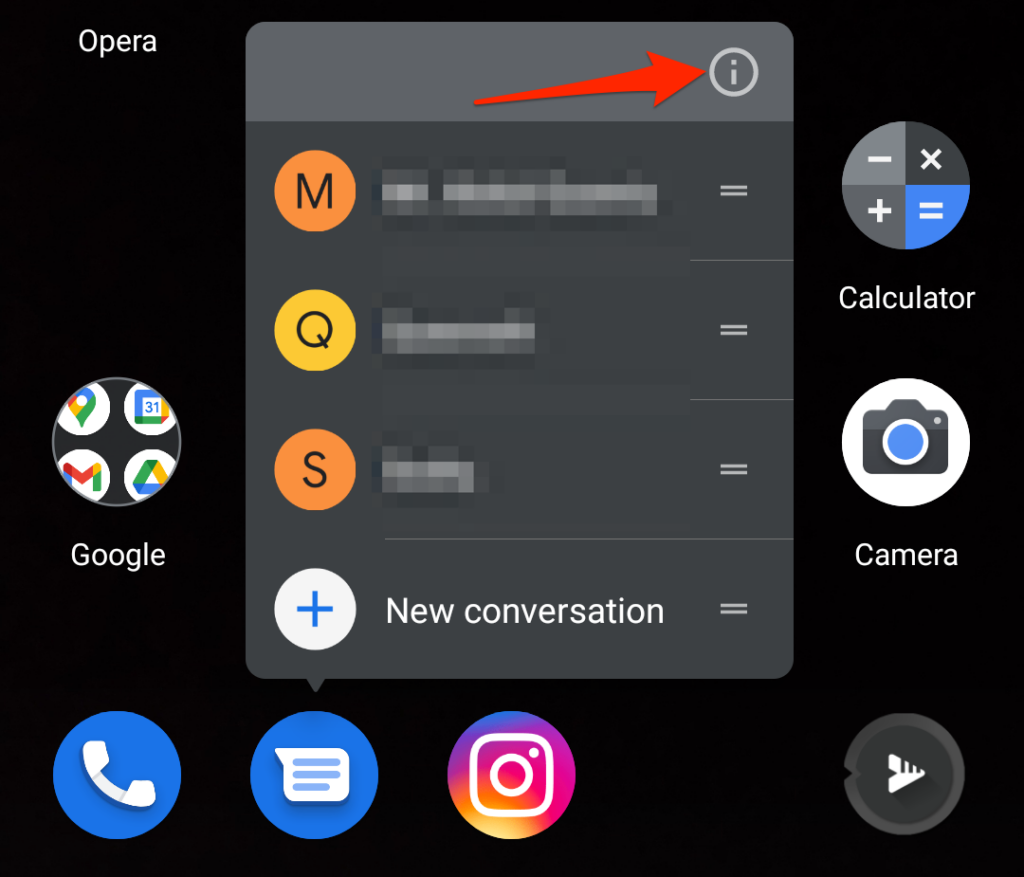
Alternatív megoldásként nyissa meg a Beállítások >Alkalmazások és értesítések >Alkalmazásinformációk (vagy az Az összes alkalmazás megtekintése ) menüpontot, és válassza az Üzenetek lehetőséget.
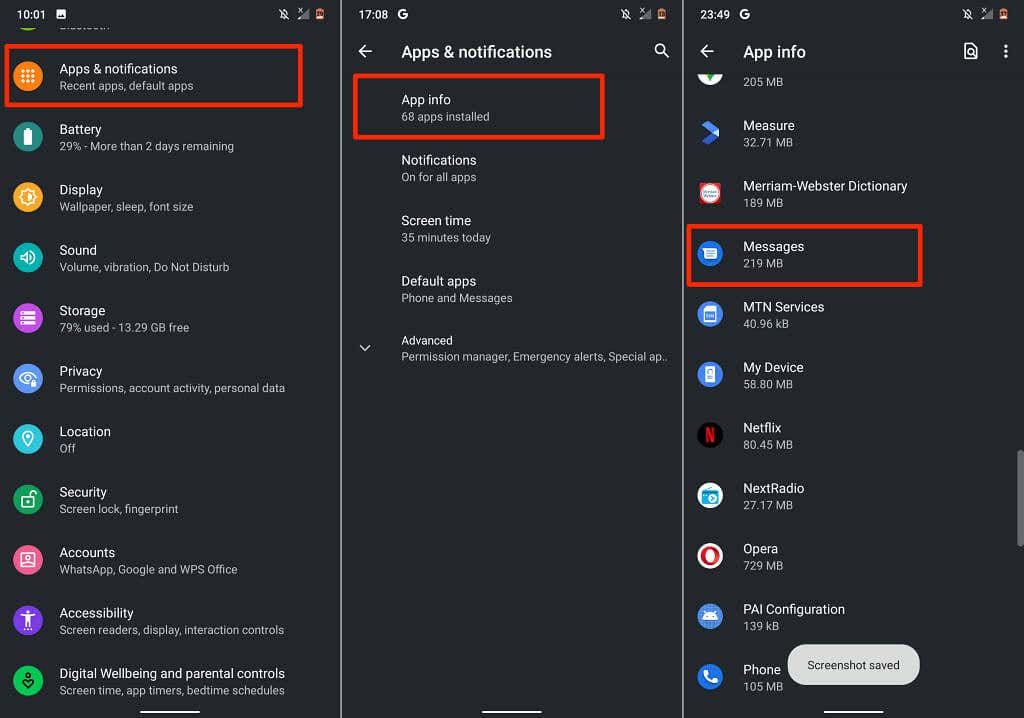
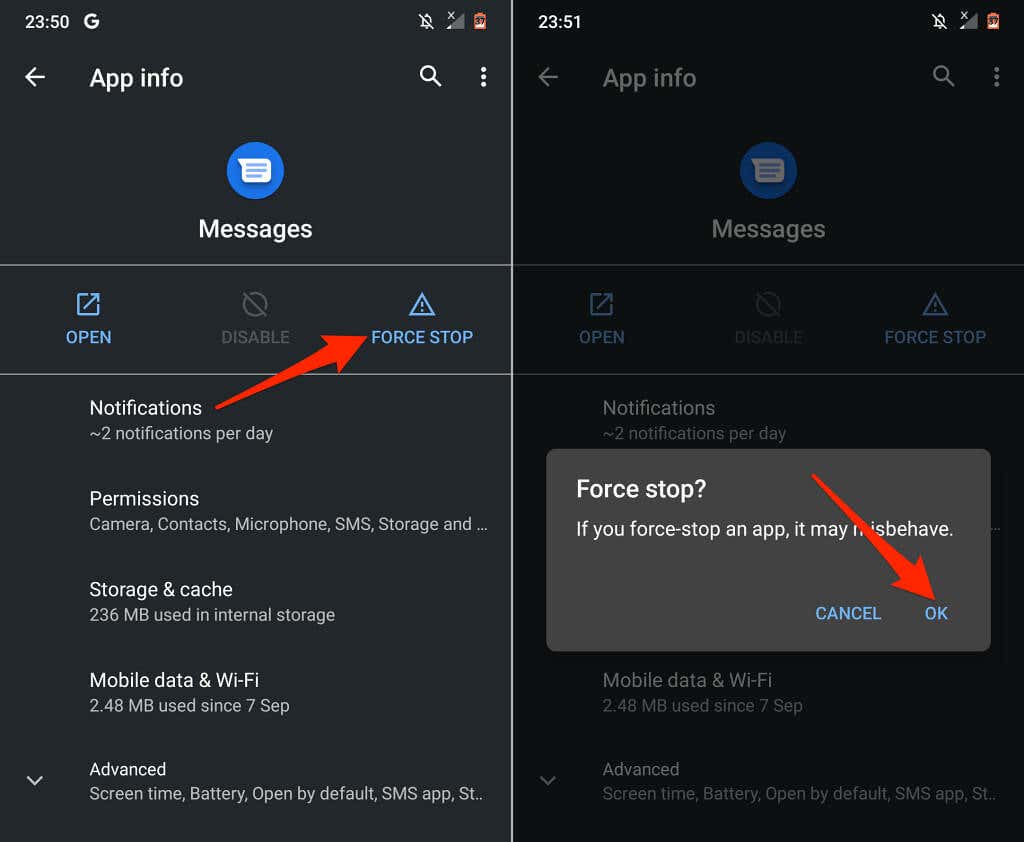
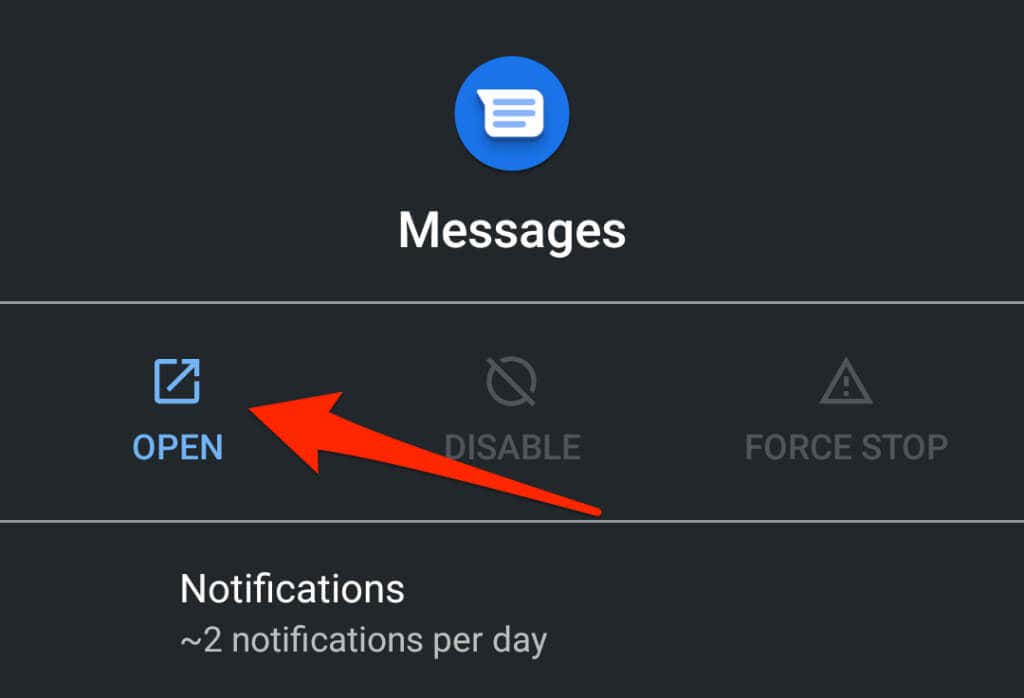
2. Zárja be a Felesleges alkalmazásokat
Az alkalmazások lassan futnak, ha az eszköznek kevés a memóriája. Ha az Android Messages folyamatosan összeomlik vagy nem nyílik meg, zárja be az összes nem használt alkalmazást. Ez értékes rendszermemóriát szabadít fel a Messages zavartalan működéséhez.
Csúsztassa ujját felfelé a képernyő aljáról, majd csúsztassa felfelé a bezárni kívánt alkalmazást. Az összes alkalmazás egyidejű bezárásához csúsztassa ujját balról jobbra az alkalmazás előnézetein, majd az összes alkalmazás bezárásához koppintson az Összes törlése lehetőségre.
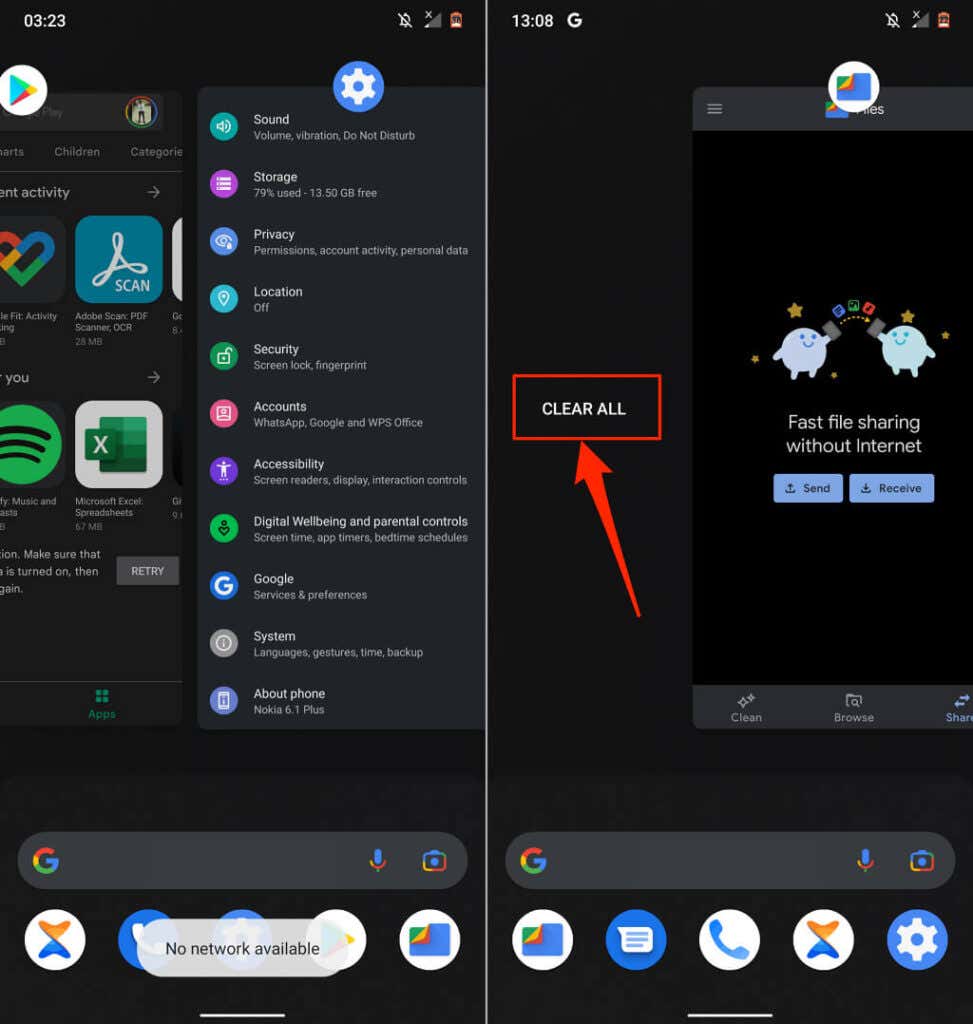
Nyissa meg újra az Üzenetek alkalmazást, és ellenőrizze, hogy megfelelően tud-e szövegezni. Tegyük fel, hogy a probléma továbbra is fennáll, törölje a Messages ideiglenes fájljait és alkalmazásadatait, majd próbálja újra..
3. Állítsa be az Üzenetek alkalmazást alapértelmezett SMS-küldő alkalmazásként
Ha egynél több SMS-alkalmazás található a telefonján, győződjön meg arról, hogy a Messages az alapértelmezett SMS-alkalmazás.
Lépjen a Beállítások >Alkalmazások és értesítések >Speciális >Alapértelmezett alkalmazások >SMS-alkalmazás
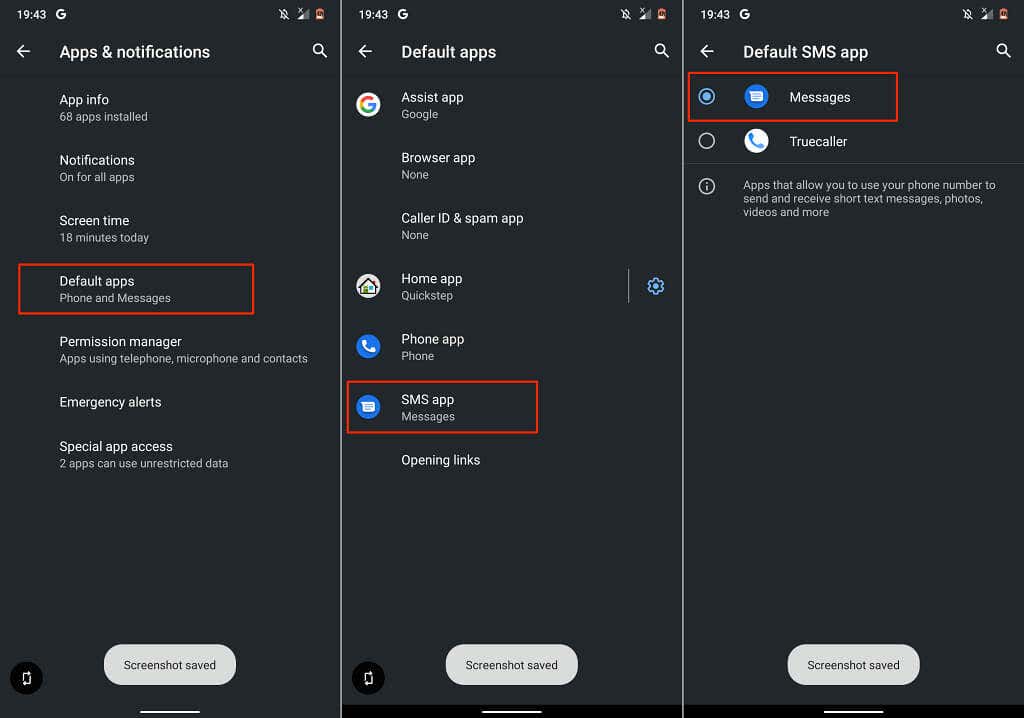
4. Törölje az Üzenetek alkalmazás gyorsítótárát
A kényszerített bezárás után törölje az alkalmazás gyorsítótáradatait, és próbálja újra, ha a Messages továbbra sem működik.
Nyissa meg az Üzenetek alkalmazás menüjét (Beállítások >Alkalmazások és értesítések >Alkalmazásinformációk >Üzenetek ), válassza ki Tárhely és gyorsítótár , majd koppintson a Gyorsítótár törlése elemre.
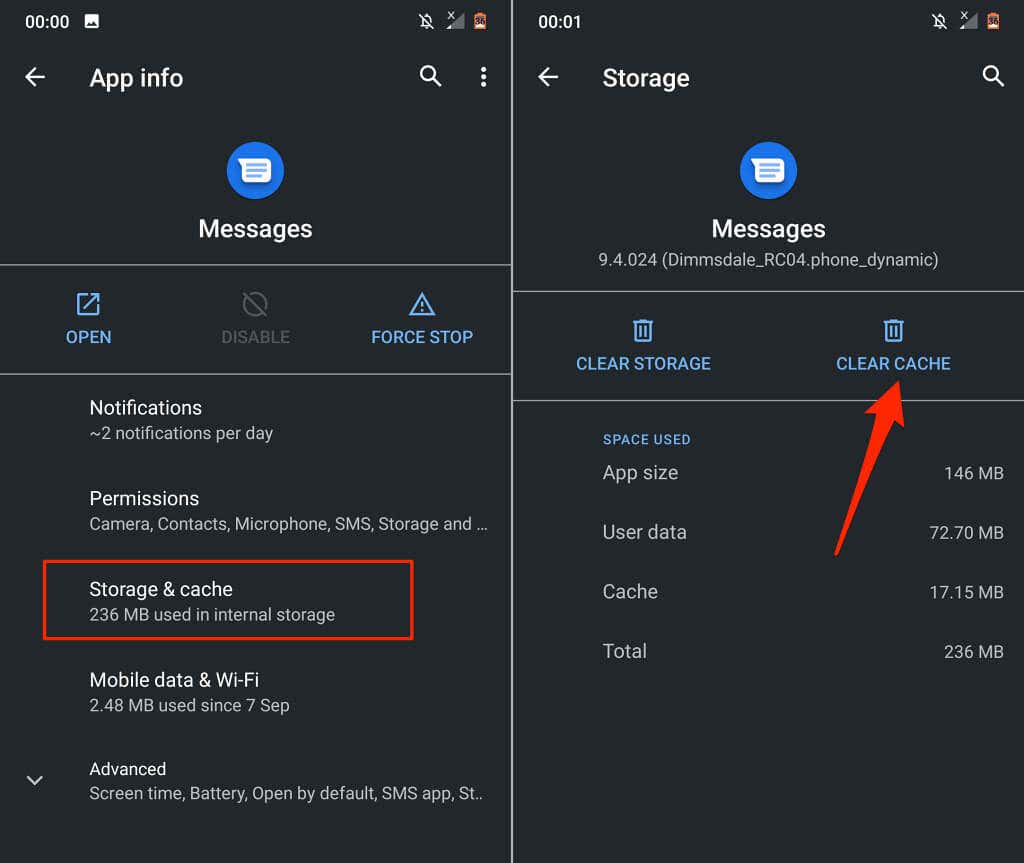
Nyissa meg az Üzenetek alkalmazást, és ellenőrizze, hogy megfelelően működik-e. Ellenkező esetben törölje az alkalmazás adatait.
Válassza ki a Tárhely törlése lehetőséget, és koppintson az OK gombra a megerősítést kérő üzenetben.
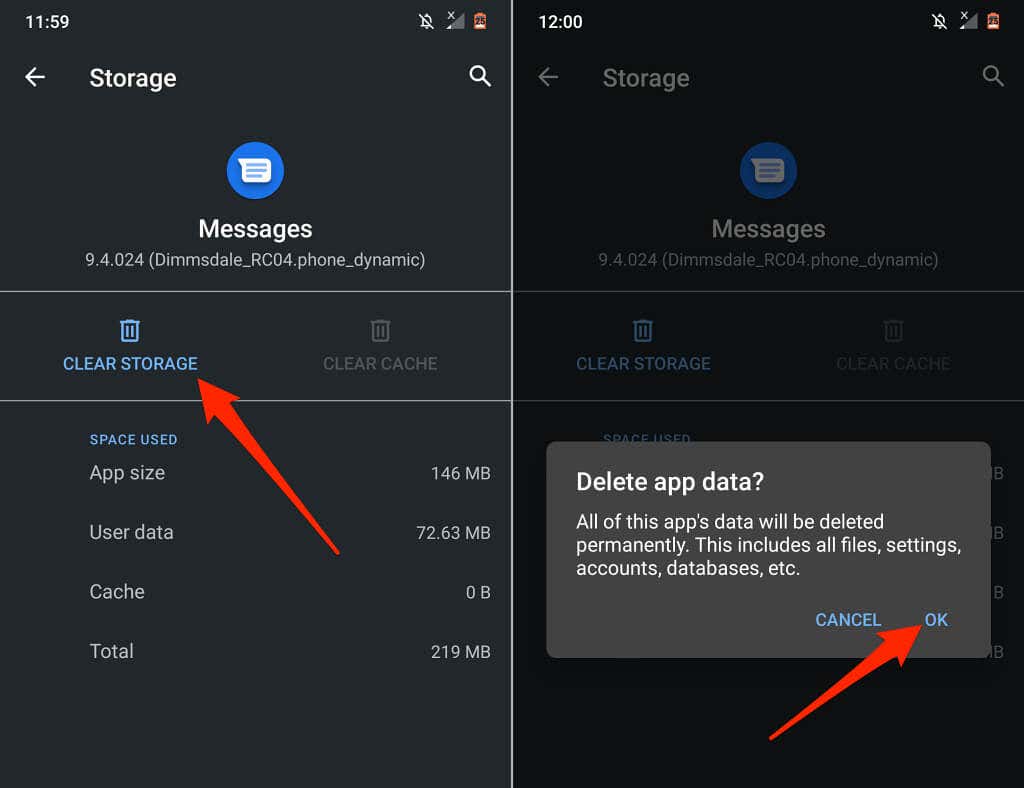
A Messages adatainak törlése visszaállítja az alkalmazás gyári beállításait – a spam elleni védelem, az intelligens javaslatok, a gyors válasz stb., de a szöveges üzenetek nem törlődnek.
5. Frissítse az Üzenetek alkalmazást
Problémák adódhatnak szöveges üzenetek küldésekor vagy fogadásakor, ha az Messages alkalmazás verziója hibás vagy elavult. Nyissa meg a Google Play Áruházat, és frissítse a Messages alkalmazást a legújabb verzióra.
Nyissa meg az Üzenetek oldal a Play Áruházban elemet, válassza a Frissítés lehetőséget, és a frissítés befejezése után nyissa meg újra a Messages alkalmazást.
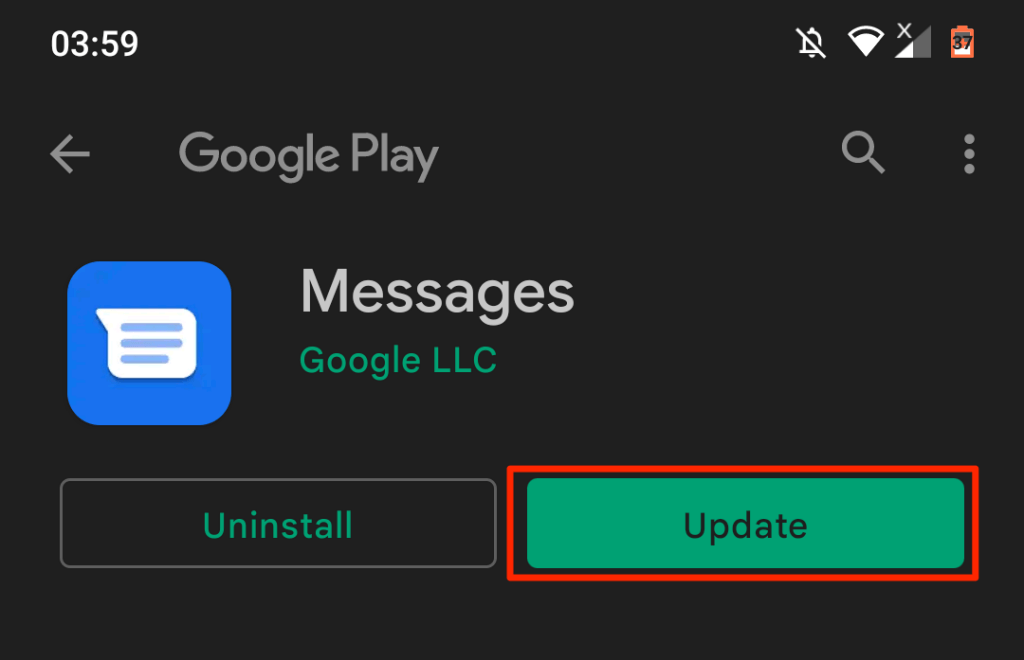
6. Az üzenetfrissítések frissítése vagy eltávolítása
Ha a Messages az alkalmazás frissítése után leállt, akkor a telepített verzió valószínűleg instabil, programhibás vagy nem kompatibilis az eszközzel. Töltse be oldalra az Üzenetek alkalmazás régebbi/stabil verzióját megbízható harmadik féltől APK letöltő webhelyek, amíg a Google ki nem javítja a hibát az új verzióban. A frissítést közvetlenül a Play Áruházból is visszaállíthatja.
Nyissa meg a Üzenetek oldal a Play Áruházban elemet, válassza az Eltávolítás lehetőséget, koppintson az OK gombra a promptban, és nyissa meg az Üzenetek alkalmazást, amikor az eltávolítás befejeződött.
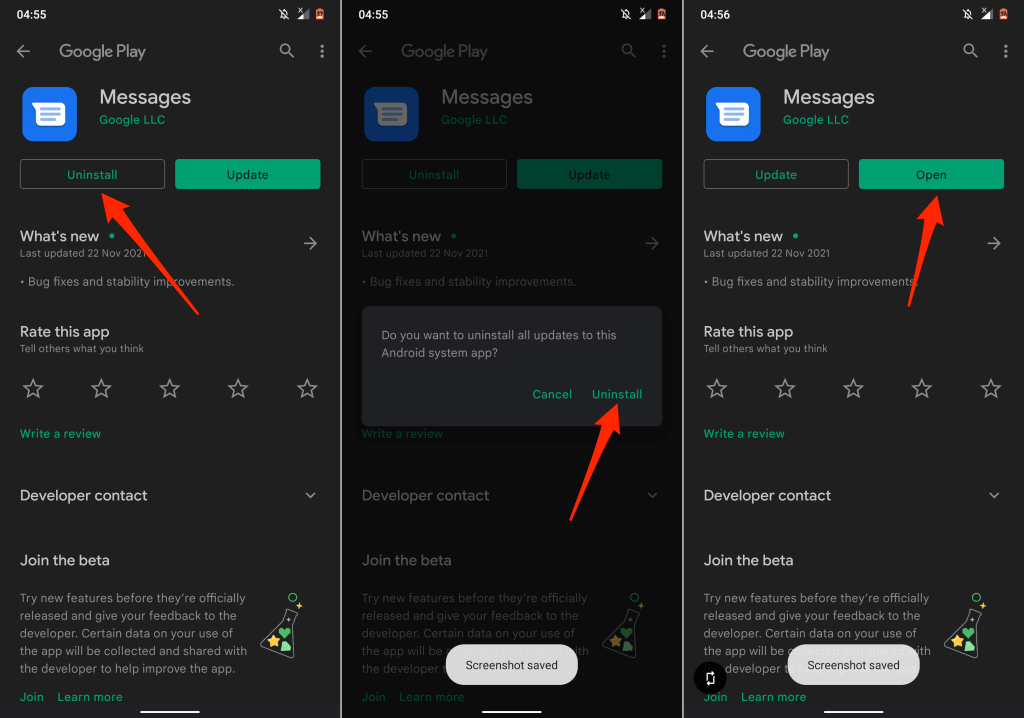
7. Frissítse a Google Play Szolgáltatásokat
A Google Play-szolgáltatások kulcsfontosságúak a Google-alkalmazások és -szolgáltatások Android rendszeren való teljesítménye szempontjából. Az üzenetek és más Google-alkalmazások hibásan működhetnek, ha a Google Play-szolgáltatások elavultak. Nyissa meg eszközén a Google Play Szolgáltatások oldalát, és telepítse az elérhető frissítéseket..
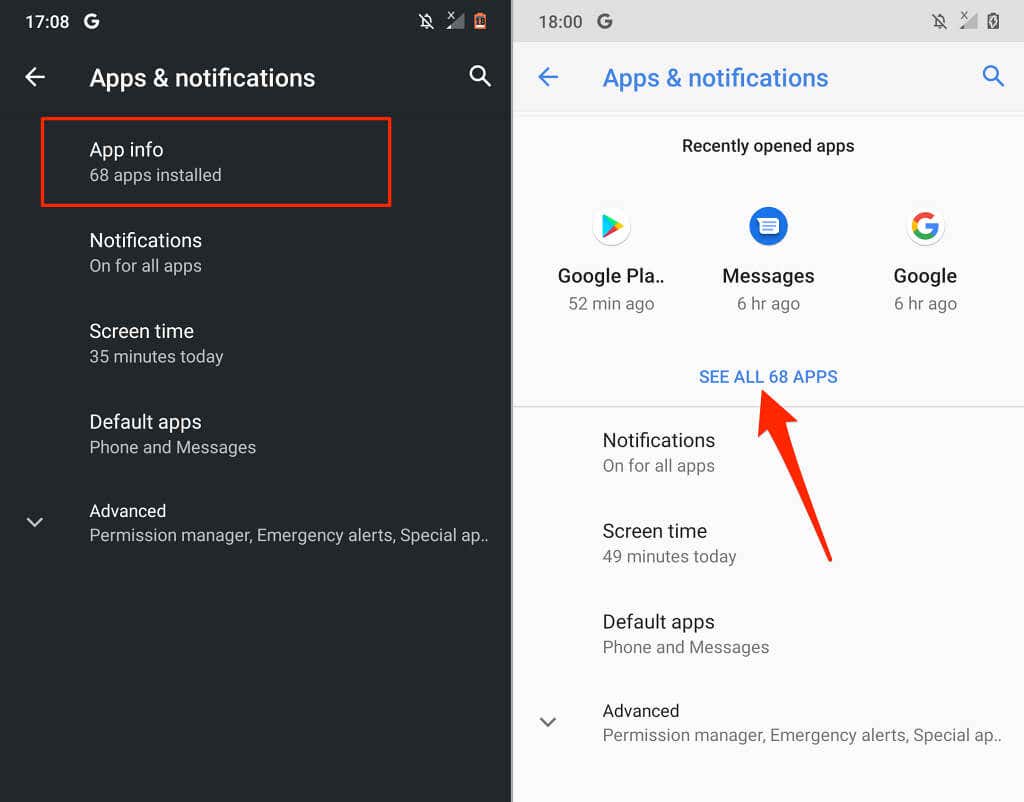
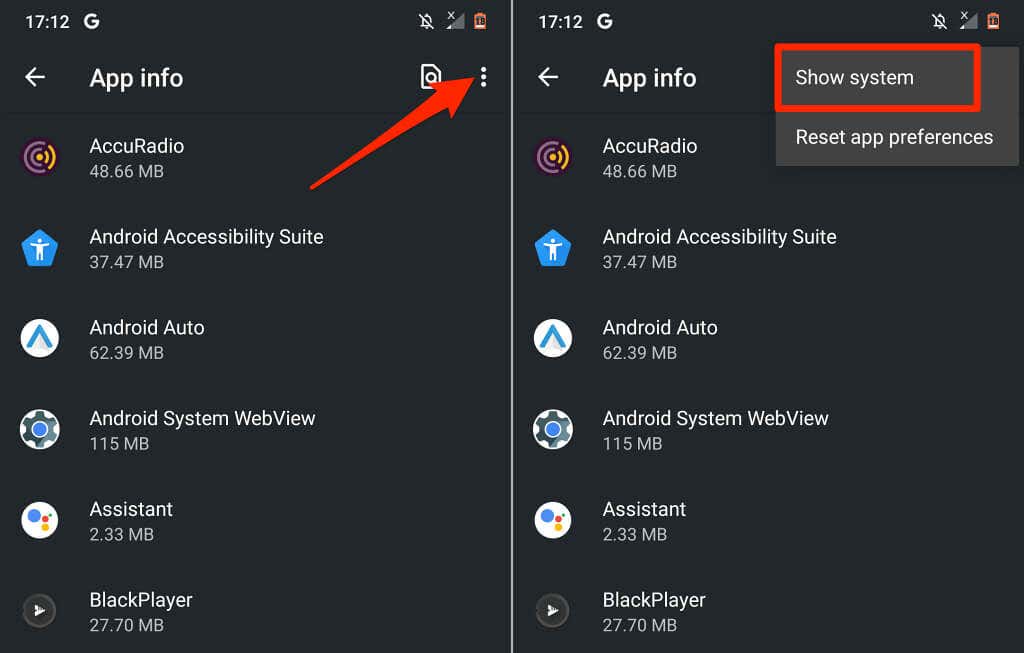 >
>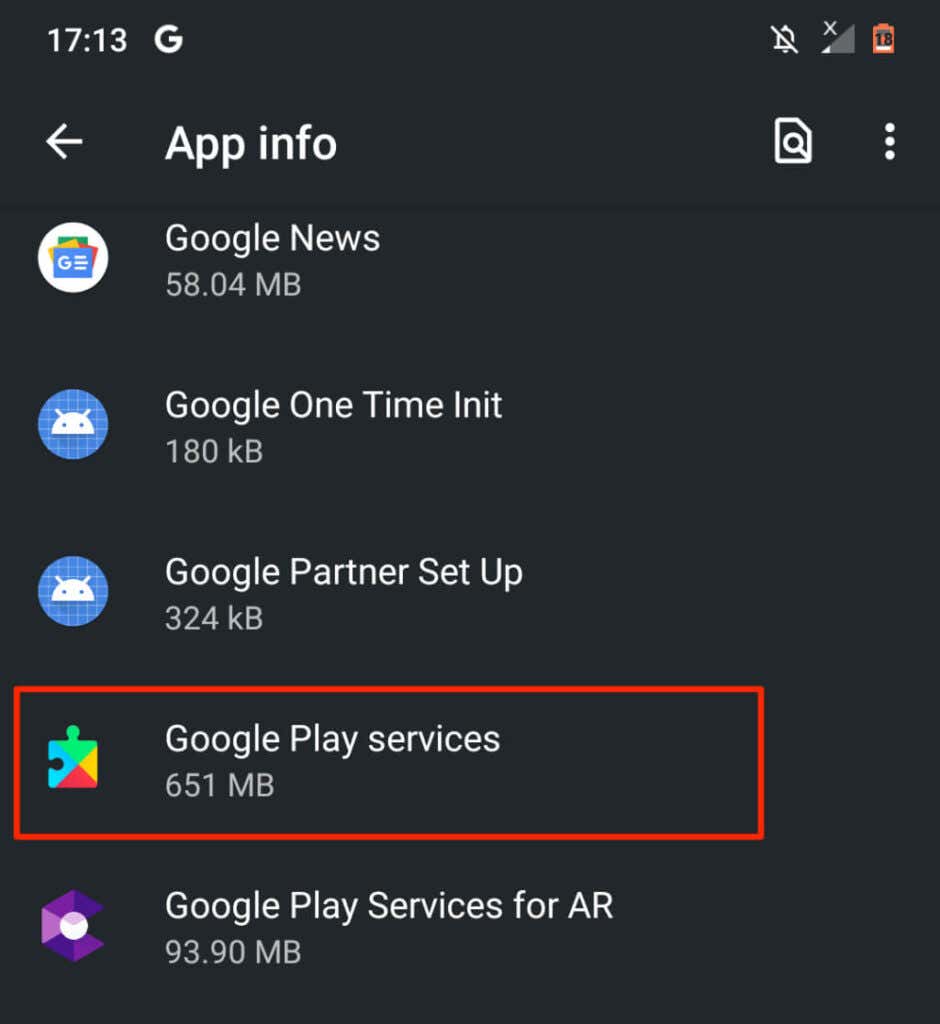
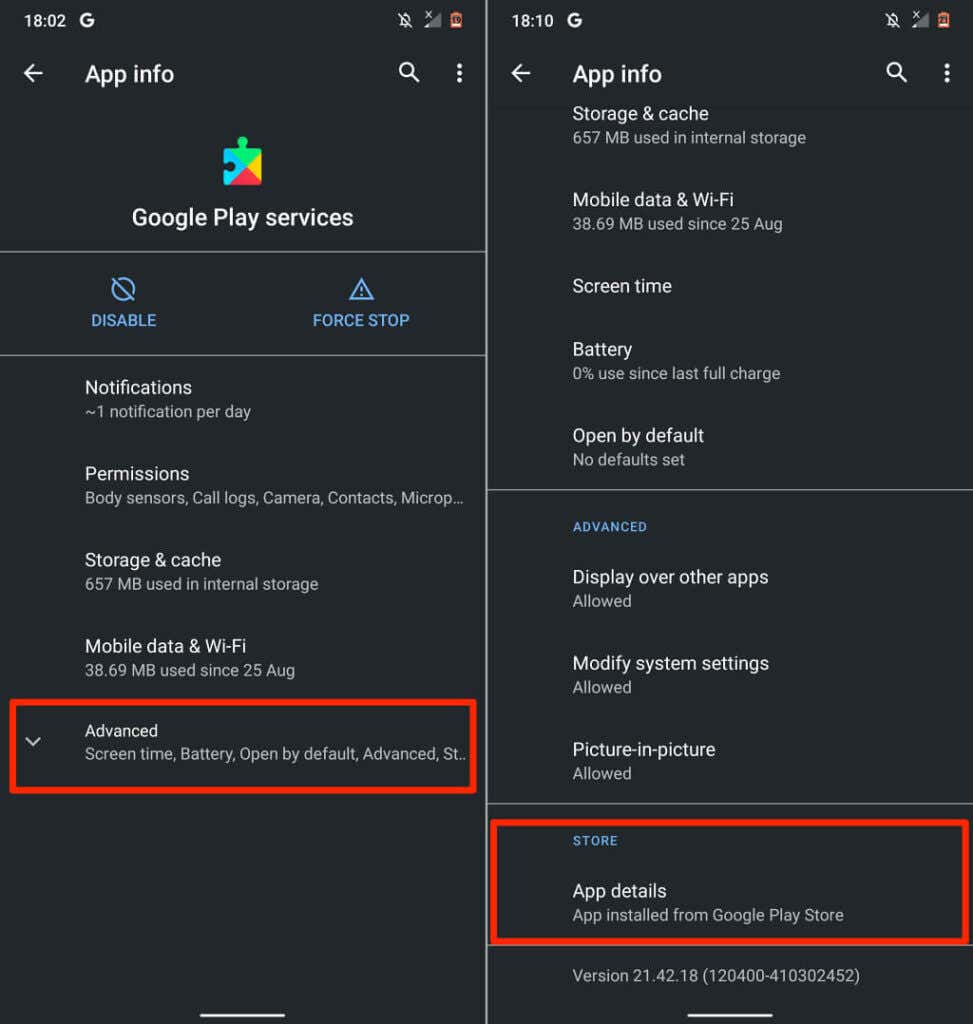
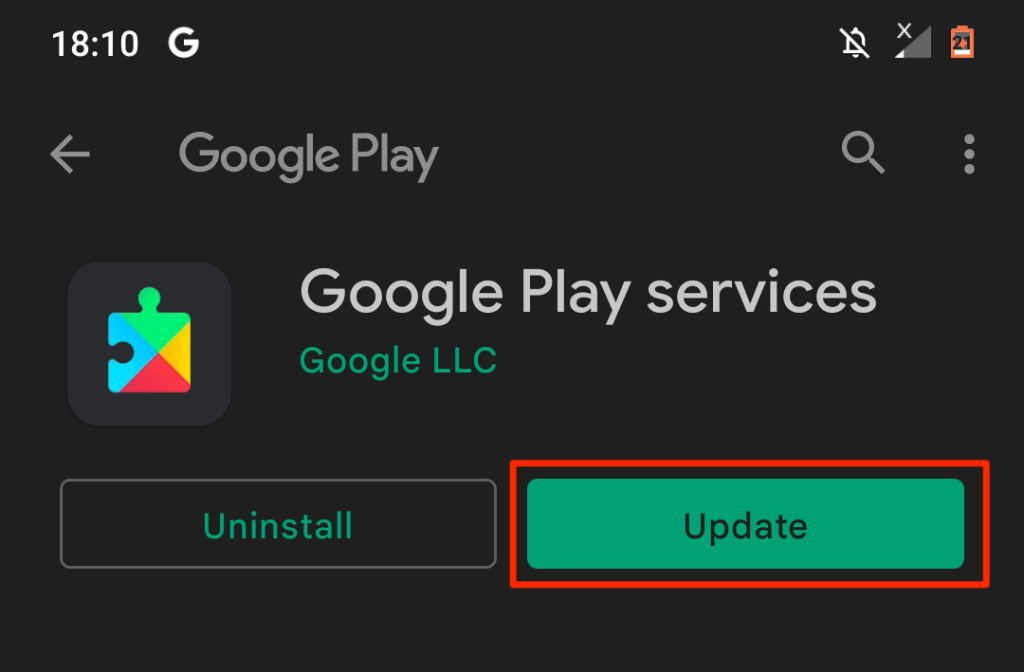
8. Tárhely felszabadítása
Az Android Messages alkalmazás az SMS- és MMS-üzeneteket az eszköz belső tárhelyére menti. A kevés tárhely tönkreteheti az eszköz üzenetküldési funkcióját. Ha nem tud üzeneteket küldeni vagy fogadni, ellenőrizze, hogy az eszköz teljes tárhelyének legalább 10%-a rendelkezésre áll-e.
Indítsa el a Fájlok (vagy a Fájlkezelő ) alkalmazást, hogy ellenőrizze, mennyi szabad hely van eszközén, vagy indítsa el az Android Beállítások menüjét.
Nyissa meg a Beállítások alkalmazást, és válassza a Tárhely lehetőséget, hogy megtekinthesse az eszköz ingyenes belső tárhelyének előnézetét. Válassza a Tárhely felszabadítása lehetőséget, ha a telefon tárhelye kevés.
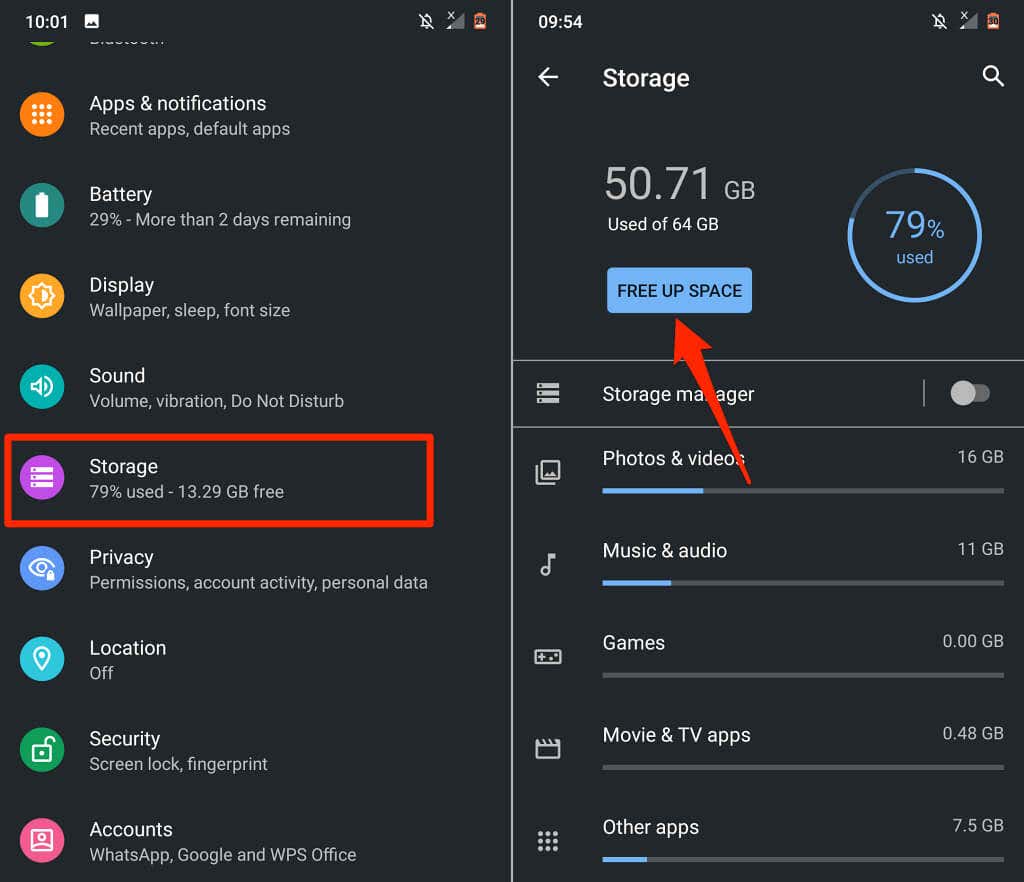
A rendszer arra kéri, hogy törölje az ismétlődő fájlokat, a régi képernyőképeket, az elmosódott fotókat, a nagy fájlokat, a nem használt alkalmazásokat és az egyéb, szükségtelen tárhelyet igénylő fájlokat. Kövesse az oldalon található javaslatokat, hogy helyet szabadítson fel eszközén.
9. Indítsa újra a telefont
Nyomja le és tartsa lenyomva a telefon bekapcsológombját, és válassza az Újraindítás lehetőséget a bekapcsoló menüben.
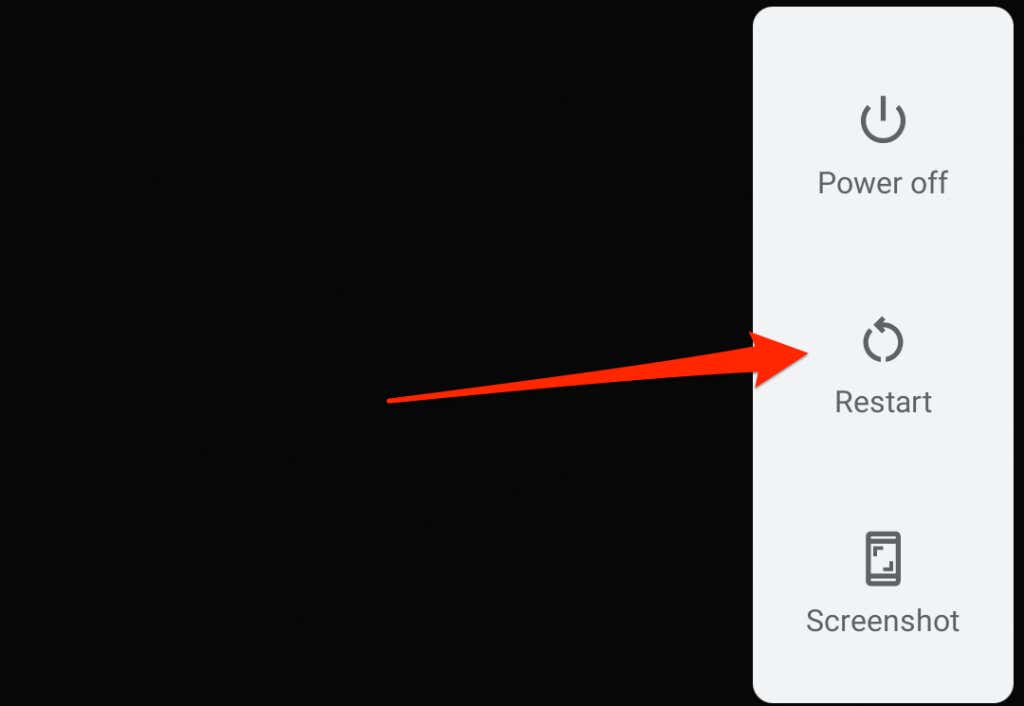
Miután telefonja be van kapcsolva, minden más alkalmazás előtt nyissa meg az Üzenetek alkalmazást – különösen, ha kevés memóriával rendelkező Android-eszköze van. Így az eszköznek elegendő memóriája lesz az Üzenetek alkalmazás zökkenőmentes futtatásához.
10. Helyezze be újra a SIM-kártyát
A Google arra figyelmeztet, hogy Előfordulhat, hogy az Android nem képes üzeneteket küldeni vagy fogadni, ha a SIM-kártya helytelenül van behelyezve vagy helytelenül van beállítva a SIM-portba. Kapcsolja ki a telefont, vegye ki a SIM-kártyát, helyezze vissza a SIM-portba, és kapcsolja be a telefont..
11. Frissítse vagy frissítse alacsonyabb verzióra telefonját
Az operációs rendszer (OS) szintű szoftverhibák tönkretehetik a beépített és harmadik féltől származó Android-alkalmazások funkcióit is. Csatlakoztassa telefonját Wi-Fi hálózathoz, és kövesse az alábbi lépéseket.
Nyissa meg a Beállítások elemet, lépjen a Rendszer >Speciális >Rendszerfrissítés elemre, és koppintson a Keressen rá. frissítés az Android operációs rendszer legújabb verziójának telepítéséhez.
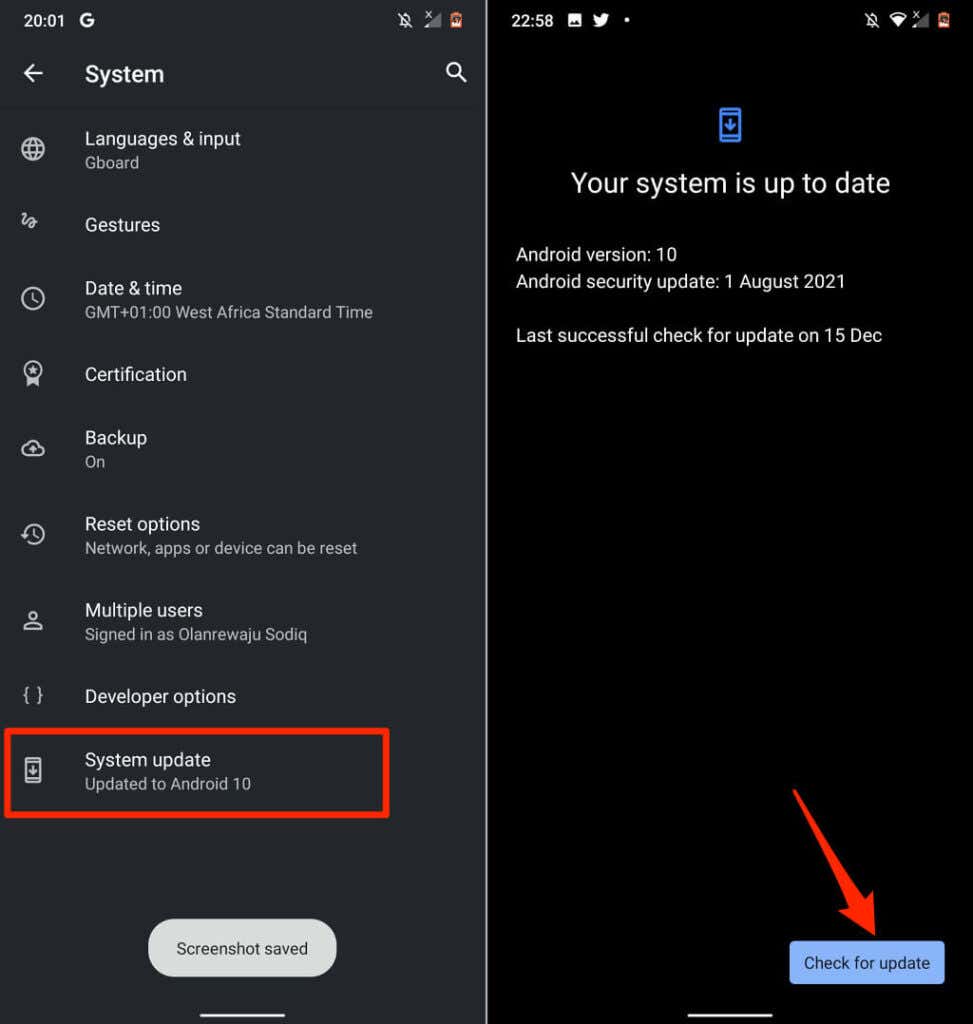
Néha egy új frissítés hibákat vezet be az eszközön. Ha a probléma a Messages alkalmazással a telefon frissítése után kezdődött, frissítse eszköze operációs rendszerét a régebbi/stabil verzióra.
Vegye fel a kapcsolatot mobilszolgáltatójával
A probléma valószínűleg hálózattal kapcsolatos, ha továbbra sem tud szövegeket küldeni vagy fogadni az Üzenetek alkalmazáson keresztül, miután megpróbálta ezeket a hibaelhárítási megoldásokat. A probléma bejelentéséhez forduljon hálózati szolgáltatójához vagy mobilszolgáltatójához.
.